Oplossing Touchpad wordt automatisch uitgeschakeld in Windows 10
Bijgewerkt Januari 2023: Krijg geen foutmeldingen meer en vertraag je systeem met onze optimalisatietool. Haal het nu op - > deze link
- Download en installeer de reparatietool hier.
- Laat het uw computer scannen.
- De tool zal dan repareer je computer.
Windows Touchpad is een vervanging voor de muis op pc's. Als het werkt, kan het stoppen met werken, en het is Windows 10 dat dat doet. Dit bericht werpt een blik op mogelijke regelingen die proberen te voorkomen dat Windows 10 het touchpad uitschakelt.
Touchpad wordt automatisch uitgeschakeld in Windows 10
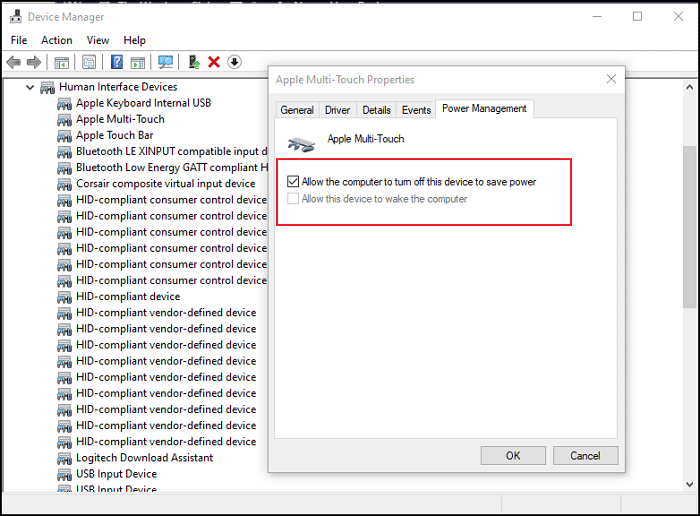
Windows schakelt de muis of het toetsenbord op desktops niet uit, maar het tast het touchpad op pc's aan. De uitleg is basaal. Werkstations worden over het algemeen op batterijen gebruikt en het touchpad verbruikt stroom. De meeste apparaten hebben een force-instelling waarmee het besturingssysteem kan worden uitgeschakeld wanneer dat nodig is. Dit komt meestal omdat het een aanzienlijke tijd niet is gebruikt, d.w.z. als u een externe console en muis gebruikt. Of aan de andere kant als je batterij bijna leeg is en je het touchpad niet gebruikt.
Voorkom dat Windows 10 het touchpad uitschakelt
Als dit gedrag je niet aanstaat, kan de controle over Windows 10 worden verwijderd door de force-instellingen te wijzigen.
Belangrijke opmerkingen:
U kunt nu pc-problemen voorkomen door dit hulpmiddel te gebruiken, zoals bescherming tegen bestandsverlies en malware. Bovendien is het een geweldige manier om uw computer te optimaliseren voor maximale prestaties. Het programma herstelt veelvoorkomende fouten die kunnen optreden op Windows-systemen met gemak - geen noodzaak voor uren van troubleshooting wanneer u de perfecte oplossing binnen handbereik hebt:
- Stap 1: Downloaden PC Reparatie & Optimalisatie Tool (Windows 11, 10, 8, 7, XP, Vista - Microsoft Gold Certified).
- Stap 2: Klik op "Start Scan" om problemen in het Windows register op te sporen die PC problemen zouden kunnen veroorzaken.
- Stap 3: Klik op "Repair All" om alle problemen op te lossen.
- Klik met de rechtermuisknop op de Windows Start-knop en klik daarna op Apparaatbeheer
- De Human Interface Devices
- Zoek alles wat TouchPad of Multi-Touch
- Klik er met de rechtermuisknop op en selecteer eigenschappen
- Wijzigen in Energiebeheer
- Deselecteer de optie die zegt: Laat de pc dit apparaat uitschakelen om energie te besparen
- Klik op de knop Ok om de wijzigingen op te slaan.
laten groeien
zegt
Als je dit hebt gedaan, zal Windows 10 het apparaat niet uitschakelen, afhankelijk van het krachtplan. Weet dat het uitschakelen van de instelling kan leiden tot een hoger batterijverbruik.
Alles bij elkaar genomen bieden de energiebeheerschema's van Windows 10 geen specifieke instellingen om de optie uit te schakelen die het apparaat afhankelijk van batterijvermogen kan doden. Dat is de plaats waar de apparaatspecifieke instellingen voor energiebeheer in beeld komen. Wanneer de optie is uitgeschakeld, Windows heeft geen macht over die apparaten.
Ik vertrouw erop dat het bericht niet moeilijk te volgen was en dat je de mogelijkheid had om het probleem op te lossen waarbij Windows 10 de optie had om het touchpad uit te schakelen.

